چگونه تقویم فارسی را به Google Calendar اضافه کنیم؟
چگونه تقویم فارسی را به Google Calendar اضافه کنیم؟
٩ پاسخ
برای اضافه کردن تقویم فارسی (شمسی) به Google Calendar و استفاده همزمان از هر دو تقویم میلادی و شمسی، مراحل زیر را دنبال کنید:
- در رایانه:- باز کردن Google Calendar: ابتدا وارد حساب Google خود شده و به Google Calendar بروید.
- تنظیمات: در سمت چپ صفحه، روی آیکون چرخدنده (تنظیمات) کلیک کنید. سپس گزینه "Settings" را انتخاب کنید.
- مشاهده گزینهها: در بخش "General" گزینه "Settings" را انتخاب کنید.
- تقویمهای جایگزین: در بخش "Other calendars" گزینه "Browse calendars of interest" را انتخاب کنید.
- انتخاب تقویم فارسی: در لیست باز شده، گزینه "Persian Calendar" را انتخاب کنید.
- اضافه کردن تعطیلات رسمی: برای اضافه کردن تعطیلات رسمی ایران، در همان بخش، گزینه "Regional Holidays" را انتخاب کرده و سپس "Holidays in Islamic Republic of Iran" را تیک بزنید.
- باز کردن Google Calendar: اپلیکیشن Google Calendar را باز کنید.
- تنظیمات: روی آیکون منو (سه خط افقی) کلیک کرده و سپس گزینه "Settings" را انتخاب کنید.
- تنظیمات کلی: گزینه "General settings" را انتخاب کنید.
- تقویم جایگزین: در بخش "Alternate calendars" گزینه "Persian Calendar" را انتخاب کنید.
- اضافه کردن تعطیلات رسمی: مراحل مشابه رایانه را برای اضافه کردن تعطیلات رسمی دنبال کنید.
منبع حاوی اطلاعات عکسدار:
https://www.zoomit.ir/tech/1231-google-bloged-announced-persian-calendar/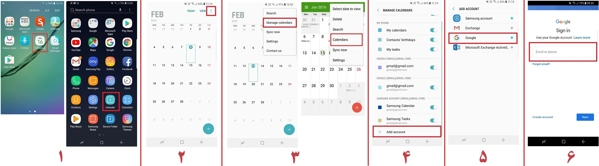
از ساید بار کروم باز میشه و تمام مناسبت ها رو هم داره
سلام و وقت بخیر.
اول وارد حساب Google خودتون بشید و به Google Calendar برید. در سمت راست صفحه روی آیکون Settings کلیک کنید و از منوی باز شده گزینه Settings رو انتخاب کنید. از منوی سمت چپ روی Add calendar کلیک کنید و بعد گزینه Browse calendars of interest رو انتخاب کنید. توی بخش Other calendars گزینه Browse calendars of interest رو بزنید. حالا به پایین اسکرول کنید و بخش Regional calendars رو پیدا کنید. توی این بخش داخل تقویم Persian (Persian Calendar) رو انتخاب کنید. این تقویم تاریخهای شمسی رو به Google Calendar اضافه میکنه. بعد از انتخاب تقویم فارسی به صورت خودکار به تقویمتون اضافه میشه و میتونید تاریخهای شمسی رو در کنار تاریخ میلادی ببینید. حالا میتونید به صفحه اصلی Google Calendar برگردید و مطمئن بشید که تاریخهای شمسی به درستی نمایش داده میشن. اگر میخواید رویدادها رو به تاریخ شمسی اضافه کنید باید تاریخ رو به صورت دستی وارد کنید یا از ابزارهای جانبی مثل افزونههای مرورگر (مثل Eventable) استفاده کنید که تاریخ شمسی رو به میلادی تبدیل کنن.
سلام و وقت بخیر.
اول وارد حساب Google خودتون بشید و به Google Calendar برید. در سمت راست صفحه روی آیکون Settings کلیک کنید و از منوی باز شده گزینه Settings رو انتخاب کنید. از منوی سمت چپ روی Add calendar کلیک کنید و بعد گزینه Browse calendars of interest رو انتخاب کنید. توی بخش Other calendars گزینه Browse calendars of interest رو بزنید. حالا به پایین اسکرول کنید و بخش Regional calendars رو پیدا کنید. توی این بخش داخل تقویم Persian (Persian Calendar) رو انتخاب کنید. این تقویم تاریخهای شمسی رو به Google Calendar اضافه میکنه. بعد از انتخاب تقویم فارسی به صورت خودکار به تقویمتون اضافه میشه و میتونید تاریخهای شمسی رو در کنار تاریخ میلادی ببینید. حالا میتونید به صفحه اصلی Google Calendar برگردید و مطمئن بشید که تاریخهای شمسی به درستی نمایش داده میشن. اگر میخواید رویدادها رو به تاریخ شمسی اضافه کنید باید تاریخ رو به صورت دستی وارد کنید یا از ابزارهای جانبی مثل افزونههای مرورگر (مثل Eventable) استفاده کنید که تاریخ شمسی رو به میلادی تبدیل کنن.
سلام برای این کار چند تا روش وجود داره که در ادامه بهتون توضیح میدم
روش 1: فعالسازی تقویم هجری شمسی در گوگل کلندر (نسخه وب)
1. وارد Google Calendar بشو و با حسابت لاگین کن.
2. از گوشه بالا سمت راست روی آیکون چرخدنده (تنظیمات) کلیک کن و گزینه Settings رو انتخاب کن.
3. در منوی سمت چپ، روی گزینه General کلیک کن.
4. گزینه View options رو انتخاب کن.
5. به بخش Alternative calendar (تقویم جایگزین) برو.
6. از لیست کشویی، گزینه Persian (شمسی) یا Hijri Shamsi رو انتخاب کن.
حالا تقویم شمسی کنار تاریخ میلادی نمایش داده میشه.
روش 2: استفاده از تقویمهای ایرانی شخص ثالث (برای نمایش کامل تقویم شمسی)
اگه میخوای تقویم شمسی بهطور کامل و جداگانه توی Google Calendar نشون داده بشه:
1. یه فایل تقویم شمسی با فرمت iCal (.ics) پیدا کن (سایتهایی مثل calendar.google.com یا سایتهای ایرانی این فایل رو ارائه میدن).
2. وارد گوگل کلندر شو.
3. از منوی سمت چپ، روی گزینه + کنار "Other calendars" کلیک کن و گزینه Import یا From URL رو انتخاب کن.
4. فایل .ics رو آپلود کن یا لینک رو وارد کن و روی Add Calendar کلیک کن.
روش 3: اضافه کردن تقویم شمسی در گوشی (اندروید/آیفون)
1. اپلیکیشن Google Calendar رو باز کن.
2. به بخش Settings برو.
3. گزینه General رو انتخاب کن.
4. در قسمت Alternate Calendar، گزینه Persian (شمسی) رو انتخاب کن.
برای اضافه کردن تقویم فارسی (هجری شمسی) به Google Calendar، مراحل زیر را دنبال کنید:
روش ۱: استفاده از تنظیمات Google Calendar- وارد Google Calendar شوید
به Google Calendar بروید و با حساب کاربری خود وارد شوید. - به تنظیمات بروید
- روی آیکون چرخدنده در بالا سمت راست کلیک کنید.
- گزینه Settings (تنظیمات) را انتخاب کنید.
- تغییر نوع تقویم
- از منوی سمت چپ، به بخش General (عمومی) بروید.
- گزینه Alternate Calendar (تقویم جایگزین) را پیدا کنید.
- از لیست بازشونده، گزینه Persian (تقویم فارسی - هجری شمسی) را انتخاب کنید.
✅ حالا تاریخهای شمسی در کنار تاریخ میلادی نمایش داده میشوند.
روش ۲: افزودن تقویم شمسی بهعنوان تقویم اشتراکی
اگر میخواهید تقویم شمسی را جداگانه داشته باشید، میتوانید یک تقویم آماده شمسی را Subscribe (مشترک شدن) کنید:
- به Google Calendar بروید.
- در سمت چپ، روی Add other calendars (افزودن تقویم دیگر) کلیک کنید.
- گزینه From URL (از طریق لینک) را انتخاب کنید.
- یکی از لینکهای تقویم شمسی را وارد کنید (مثلاً تقویمهای عمومی که در اینترنت موجود هستند).
- روی Add Calendar (افزودن تقویم) کلیک کنید.
✅ این روش تقویم شمسی را بهصورت جداگانه نمایش میدهد.
💡 نکته:
- در روش اول، تقویم شمسی همراه با میلادی نمایش داده میشود.
- در روش دوم، میتوانید یک تقویم شمسی مستقل داشته باشید.
1. از طریق لینک زیر و با وارد کردن ایمیل و پسورد جیمیل خود وارد تقویم گوگل شوید
http://www.google.com/calendar
2- بعد از وارد شدن به تقویم گوگل بر روی آیکون تنظیمات آن کلیک کنید.
3- از منوی باز شده گزینه Settings را انتخاب کنید تا وارد صفحه تنظیمات تقویم شوید
4- در صفحه تنظیمات به دنبال عبارت Alternate calendar بگردید
5- . از طریق منوی کشویی روبروی آن میتوانید نوع تقویم اضافه را انتخاب کنید و بر روی گزینه Save کلیک کنید.
%% از این پس میتوانید از تقویم فارسی نیز در کنار تقویم میلادی استفاده کنید. حتی تعطیلات رسمی نیز در تقویم فارسی درج شده است.%%
امروزه شما می توانید از هوش مصنوعی هایی مانند chatgpt یا deepseek برای یافتن جواب های خود استفاده کنید تا هم در زمان کمتری به جواب خود برسید و هم هزینه ای پرداخت نکنید.
برای اضافه کردن **تقویم فارسی (هجری شمسی)** به **Google Calendar**، میتوانید از روشهای زیر استفاده کنید:
---
### **روش ۱: فعال کردن تقویم شمسی در Google Calendar**
1. **وارد [Google Calendar](https://calendar.google.com) شوید**.
2. روی **آیکون چرخدنده** (⚙) در بالا سمت راست کلیک کنید و گزینه **Settings** را انتخاب کنید.
3. از منوی سمت چپ، گزینه **General** را انتخاب کنید.
4. به بخش **Alternate Calendar** بروید.
5. از لیست کشویی، گزینه **Persian** را انتخاب کنید.
6. تغییرات بهصورت خودکار ذخیره میشوند و تقویم شمسی در کنار میلادی نمایش داده خواهد شد.
✅ **نتیجه:** تاریخهای شمسی در کنار تاریخ میلادی نمایش داده میشوند، اما رویدادهای شمسی جداگانه ندارید.
---
### **روش ۲: افزودن مناسبتهای تقویم فارسی به Google Calendar**
اگر میخواهید تعطیلات و رویدادهای رسمی ایران را در تقویم گوگل خود ببینید:
1. وارد **[Google Calendar](https://calendar.google.com)** شوید.
2. در سمت چپ، گزینه **Other calendars** را پیدا کنید.
3. روی **“+”** کلیک کنید و گزینه **“Browse calendars of interest”** را انتخاب کنید.
4. اگر **تقویم فارسی رسمی** را پیدا نکردید، میتوانید از تقویمهای عمومی که کاربران ساختهاند استفاده کنید:
- به **وبسایتهای ارائهدهنده فایل iCal** (مانند [تقویم جلالی برای گوگل](https://www.time.ir) یا دیگر منابع) بروید.
- فایل **ICS** (فرمت iCalendar) را دانلود کنید.
- در Google Calendar روی **Other calendars** کلیک کنید و گزینه **Import** را انتخاب کنید.
- فایل **ICS** را آپلود کنید.
✅ **نتیجه:** تعطیلات رسمی و مناسبتهای ایرانی در تقویم شما اضافه میشوند.
---
### **روش ۳: استفاده از افزونهها در موبایل و دسکتاپ**
اگر از **اندروید** یا **کروم** استفاده میکنید، میتوانید:
- **اپلیکیشنهای تقویم شمسی** (مانند **باد صبا، تقویم جلالی، و Persian Calendar**) را نصب کنید.
- برخی از این برنامهها میتوانند به **Google Calendar همگام شوند**.
✅ **نتیجه:** یک تجربه بهتر از تقویم شمسی روی گوشی و دسکتاپ خواهید داشت.
---
### **جمعبندی**
🔹 **روش ۱** → نمایش تاریخ شمسی در کنار میلادی
🔹 **روش ۲** → افزودن تعطیلات و مناسبتهای رسمی ایرانی
🔹 **روش ۳** → استفاده از اپلیکیشنهای تقویم شمسی برای تجربه کاملتر



